1.4. FlaksApp: gestion de cours et validation#
1.4.1. Développement#
Cette application a été développée sous Linux avec Python et Flask par Marc BUFFAT (département mécanique, UCB Lyon 1) au départ pour des besoins pédagogiques personnels. Ardent partisan du logiciel libre et de Linux, il a souhaité la partager pour promouvoir l’utilisation des notebooks Jupyter dans l’enseignement supérieur.
Cette application utilise le principe de base d’Unix KISS: Keep It Simple, Stupid!
Elle consiste en un ensemble de scripts shell ou de programmes Python, utilisés en ligne de commande pour analyser, évaluer et noter les TP des étudiants. Pour rendre plus accessible ces outils, une interface Web a été développée avec le framework Flask en python, avec des liens avec Jupyterhub et nbgrader. La conception reste modulaire avec la possibilité d’ajouter des fonctionnalités.
1.4.2. Principe#
Les cours, dont le nom correspond au code APOGEE (noté MGCxxx pour les cours en mécanique) sont regroupés dans des meta cours (notés: cours, cours1 ,…). La gestion se fait au niveau de ces meta cours, ce qui permet de regrouper tous les cours d’une année de formation, d’une équipe pédagogique. Un cours peut correspondre à l’ensemble d’un cours, ou découpé par groupe de TD ou de TP. Dans ce cas on peut partager les ressources, la différence étant la liste des étudiants de chaque cours. On note dans ce cas les cours MGCxxxG1, MGCxxxG2 .. .
Un exemple de structure est donnée sur le schéma suivant:
structure des cours
cours/
├── IntroPython
├── MGC1061M
├── MGC2005L
├── MGC2014L
├── MGC2367MG1
├── MGC2367MG2
├── MGC3001L
├── MGC3062L
├── MGCtest
├── PL9014ME
├── PythonL1
└── PythonScientifique
cours1/
├── DEMO
└── FlaskApp
Pour chaque cours, on a une équipe pédagogique formée d’un ou plusieurs enseignants: le responsable du cours, le responsable du TP et les autres enseignants (intervenants dans les autres groupes de TP). Les membres de l’équipe pédagogique peuvent générer toutes les évaluation du cours.
Chaque cours est constitué de plusieurs TP, qui sont des documents (notebook, fichiers, data,..) regroupés dans un même dossier et que l’on échange avec les étudiants.
On peut limiter l’accès à un cours en indiquant dans le fichier validation/etudiants.txt la liste des numéros d’étudiants autorisés à suivre le cours. On peut l’obtenir par exemple par copier coller à partir des tables TOMUSS.
On peut aussi laisser le cours accessible à tous, et générer la liste des étudiants à partir des devoirs rendus.
La validation opère sur chaque TP indépendamment avec les documents fournit par les étudiants. Le travail demandé étant personnel, on a un système de détection de plagiat entre étudiants. Le principe de la validation dépend de ce que l’on demande aux étudiants et des documents qui sont fournit par les étudiants. Le principe de base est de ne pas transférer les fichiers, et de faire la partie d’évaluation en ligne avec un simple navigateur et l’accès à une interface web. Le résultat peut ensuite être éventuellement récupéré, soit sous la forme d’un fichier standard (pdf), soit comme un fichier de notes au format standard csv (compatible tomuss, soit copier directement sous tomuss avec la fonction importer des valeurs avec un copier-coller.
On génère un fichier de bilan par TP qui permet à l’enseignant d’accéder simplement à tous les résultats de l’étudiant sous forme standard html sans avoir à convertir les fichiers, ni exécuter les notebooks. En utilisant en partie l’évaluation automatique avec nbgrader, on peut compléter cette évaluation par l’analyse des commentaires des étudiants dans les notebooks ou des fichiers de comptes rendus au format pdf.
Pour tester le plagiat, les documents (notebook, fichier python, fichier tex pour les comptes rendus) sont tout d’abord convertit en fichier texte en ne conservant que les réponses des étudiants puis comparer entre eux à l’aide d’une métrique de Levenshtein avec ou sans filtrage de mots clés. Le résultat est une table de similitude avec des valeurs de 0 a 1 dont on extrait la plus grande valeur sur chaque ligne. Si cette valeur est plus grande qu’une valeur type (de l’ordre de 0.8), alors on considère qu’un potentiel plagiat a pu avoir lieu entre les 2 étudiants, et l’enseignant peut alors comparer les 2 copies. Pour les notebooks, on extrait uniquement les réponses des étudiants dans certaines cellules.
1.4.2.1. Notebook#
L’étudiant doit compléter un notebook à trou fournit par l’enseignant. C’est l’utilisation la plus simple: l’enseignant crée son notebook avec des cellules vides et demande aux étudiants de répondre. A la fin l’enseignant aura alors la charge de l’évaluation complète du travail, comme un compte rendu de TP classique.
En utilisant le système nbgrader ( voir la documentation nbgrader ), l’enseignant peut modifier les attributs de chaque cellule du notebook en sélectionnant le menu:
Affichage -> Barre d’outil de cellule -> Create Assignement
Une barre d’outil apparaît alors en haut de chaque cellule avec un numéro de cellule ID (générer automatiquement mais modifiable) et un type choisit à partit d’un menu:
- : type par défaut
Manually graded answer : permet de déclarer la cellule comme contenant une réponse de l’étudiant devant être évaluer manuellement. Dans ce cas peut lui attribuer des points
Manually graded task : identique mais pour une tâche (voir la documentation)
Read-only : la cellule n’est pas modifiable par l’étudiant. Typiquement elle contient les instructions ou du code fournit par l’enseignant.
Si de plus la cellule est une cellule de code, alors on a en plus les 2 choix suivants:
Autograded answer : l’étudiant doit entrer du code python dans la cellule qui sera ensuite tester automatiquement dans la cellule suivante. L’enseignant peut entrer une solution entre les 2 balises ### BEGIN SOLUTION et ### END SOLUTION, qui ne sera pas vu par l’étudiant mais qui permet à l’enseignant de tester le notebook en particulier les tests des cellules autograder test
Autograder test : dans cette cellule l’enseignant test le résultat de l’étudiant en utilisant la fonction python assert() . Si l’étudiant passe les tests avec succès il a le nombre de points choisit dans la barre de menu.
1.4.3. Configuration#
convention : on utilise les conventions Unix pour les noms et les répertoires (dossiers), sans utilisation d’espace ou d’accents dans le nom (on peut avantageusement remplacer l’espace par l’underscore “_”).
1.4.3.1. définition#
cours : Un cours est associé à un nom (par convention son code APOGEE) p.e. MGCtest
TP : chaque cours est constitué de plusieurs TP, qui sont des documents (notebook, fichiers, data,..) que l’on échange avec les étudiants avec la commande fetch et la commande submit. Dans le menu Assignments la première ligne indique le nom du cours sélectionné et en dessous la liste des TP publiés (released). Un TP est associé à un nom de TP (avec la convention Unix) qui correspond au nom du répertoire contenant tous les documents.
fetch : la commande fetch de l’interface jupyter nbgrader Assignemnts->Fetch permet aux étudiants de récupérer les documents d’un TP.
submit : la commande submit de l’interface jupyter nbgrader Assignemnts->Submit permet aux étudiants de soumettre le résultat de leur travail sur un TP.
etudiant : les étudiants sont identifiés par leur identifiant de connexion, i.e. leur numéro d’étudiant avec le premier chiffre remplacé par un p, p.e. p1801574 pour un numéro d’étudiant 11801574
enseignant : un enseignant a un statut d’étudiant par défaut, ce qui lui permet de tester l’interface étudiant
administrateur
: pour pouvoir administrer/modifier/gérer un cours, il faut avoir un statut administrateur, qui permet d’avoir accès au service du cours avec l’interface jupyter nbgrader: Control Panel -> Services.
Plusieurs enseignants (équipe enseignante) peuvent accéder à l’administration d’un même cours.
C’est à l’équipe pédagogique de gérer le partage des taches entre les enseignants.
La suite de la documentation s’adresse aux enseignants ayant se rôle administrateur de cours.
1.4.4. Structure d’un cours#
Un cours sous Jupyter nbgrader est associé à un répertoire sur le serveur. Le nom du cours est par convention son code APOGEE. Par exemple le répertoire du cours MGCtest a la structure suivante
répertoire du cours MGCtest
MGCtest/
├── autograded
│ ├── p1801574
│ │ └── TP4_Meule
│ ├── p1811042
│ │ └── TP4_Meule
│ └── p2006068
│ └── TP4_Meule
├── release
│ ├── TP4_Meule
│ └── TP5_Bille
├── source
│ ├── TP4_Meule
│ └── TP5_Bille
├── submitted
│ ├── p1801574
│ │ └── TP4_Meule
│ ├── p1811042
│ │ ├── TP3_Toupie3D
│ │ ├── TP4_Meule
│ │ └── TP5_Bille
│ └── p2006068
│ ├── TP4_Meule
│ └── TP5_Bille
└── validation
Les répertoires en italique sont crées automatiquement par nbgrader
release : contient les TP mis en ligne par l’enseignant responsable du cours ( menu Formgrader de l’interface jupyter nbgrader)
submitted : contient les TP qui ont été soumis par les étudiants. Pour chaque étudiant on trouve les TP soumis par cet étudiant
nbgrader : contient le résultat de l’évaluation des TP par le système nbgrader, avec la même structure par étudiant
Les répertoires en gras sont générés par l’administrateur
source contient les TP que l’enseignant fournit aux étudiants (dans l’exemple TP4_Meule et TP5_Bille) (ainsi que les fichier de configuration TPxx.cfg)
validation contient les résultats de l’analyse avec les outils de validation pour chacun des TP
bib répertoire optionnel pour les bibliothèques partagées avec les étudiants
cours répertoire (optionnel) utilisé par l’enseignant en cours
cours_html répertoire (optionnel) contenant une documentation (en html) à destination des étudiants
SONDAGE répertoire (optionnel) pour l’utilisation de l’application de sondage basée sur le module activity des notebooks jupyter.
1.4.5. fichiers de configuration#
MCCtest/
├── autograded
├── gradebook.db
├── header.ipynb
├── hub_config.py
├── nbgrader_config.py
├── README.notes
├── release
├── source
├── submitted
├── source/TP4_Meule.cfg
├── source/TP5_Bille.cfg
└── validation
Le répertoire du cours contient des fichiers de configuration système en italique, que l’on ne modifie en générale pas
nbgrader_config.py: : définit le nom du cours et l’entête des notebooks (par défaut header.ipynb)
hub_config.py : définit le service du cours, avec la liste des enseignants administrateur du cours (on peut rajouter des noms)
Les fichiers de configuration en gras sont définit par l’enseignant
header.ipynb : notebook ipython d’entête pour tous les notebooks du cours
source/TPxx.cfg : fichier de configuration pour chacun des TP du cours que l’on veut soumettre au système de validation (TPxx vaut dans l’exemple TP4_Meule.cfg et TP5_Bille.cfg). Ce fichier n’est obligatoire que si l’on veut utiliser le système de validation. Pour une utilisation de nbgrader de base, ce fichier n’est pas nécessaire. Il est maintenant dans le répertoire source avec le répertoire du TP.
1.4.6. fichier TPxx.cfg#
La structure d’un fichier de configuration pour le système de validation suit la convention standard de la bibliothèque Python ConfigParser. ConfigParser est une classe Python qui implémente un langage de configuration de base pour les programmes Python. Il fournit une structure similaire aux fichiers INI de Microsoft Windows. Pour les TP que l’on veut distribuer aux étudiants sans évaluation du travail, ce fichier n’est pas obligatoire.
Par exemple le contenu du fichier TP4_Meule.cfg est le suivant:
[IPYNB]
nomipynb = TP_Meule.ipynb
cellids = cell_all
argpdf = --rm 3
[PDF]
nompdf =
[TEX]
nomtex =
[BIB]
nombib =
exos =
direxos =
[PGE]
nompge =
[MALUS]
similaire = 7
taux = 0.85
[NOTE]
rendu = 0.0
bib = 0.0
ipynb= 1.0
auto = 1.0
manu = 0.0
Les différentes sections entre [] sont obligatoires, ainsi que tous les mots clés de configuration, mais leurs valeurs peuvent être vide.
Par contre si on crée un fichier de configuration vide, le système en crée automatiquement un avec des valeurs par défaut lorsque l’on sélectionne le TP pour la première fois.
section [IPYNB] : définit le nom du notebook ou des notebooks du TP (séparés par une virgule « , » sans espace) dans le mot clé nomipynb.
Le mot clé cellids permet de définir les cellules du notebook qui seront soumis au système de plagiat. Les valeurs possibles sont:
** ** aucun test de plagiat
cells (toutes les cellules du notebook). On génère une version markdown du notebook, qui sert au plagiat
cell_all pour toutes les cellules solutions,
cell_code pour uniquement les cellules de code,
cell_markdown pour uniquement les cellules de texte,
une liste de numéro ID de cellules.
Dans le cas cells, une version html et markdown du notebook est générée. On peut donc indiquer ces fichiers dans le fichier de configuration.
Le mot clé argpdf permet de spécifier des paramètres pour la génération du pdf des notebooks:
–no-input enlève le code des cellules
–no-output enlève la sortie des cellules
–pandoc utilisation de pandoc
–cellid CELLID id des cellules à afficher (=cells/cell_all/cell_code/cell_markdown)
–rm RM_CELLS nbre de cellules a supprimer au debut du notebook
section [TEX] : définit le nom optionnel du fichier source latex ou markdown pour le compte rendu dans nomtex. L’enseignant fournir le canevas LaTex ou markdown de base. Ce fichier sera soumis au test de similitude s’il existe.
section [PDF] : définit le nom optionnel du fichier pdf ou html dans nompdf, correspondant à la version pdf ou html du rapport obtenu avec pdflatex ou pandoc pour lecture par l’enseignant.
section [BIB] : définit le nom optionnel dans nombib du fichier de bibliothèque python que l’étudiant doit écrire. Ce fichier sera soumis au test de similitude s’il existe. Dans exos on peut spécifier un dictionnaire de la forme val1:prog1,val2:prog2,.., ou prog1 est le nom d’un programme que l’étudiant doit écrire dans sa bibliothèque et val1 est le nom du programme de validation associé définit dans la bibliothèque validation. Dans le cas où on donne des exercices à faire tirés aléatoirement dans une banque d’exercices, on spécifie alors le nom du répertoire de configuration des exercices dans direxos.
section [PGE] : définit le nom optionnel dans nompge du ou des fichiers programmes python que l’étudiant doit rendre. Ce fichier sera soumis au test de similitude s’il existe.
section [MALUS] : définit la pénalité de malus sur la note dans similaire en cas de similitude trop importante. Le taux de similitude limite (de l’ordre de 0.8) est donné dans taux.
Si le taux de similarité simil est supérieur à la valeur de taux alors la note est remplacée par le calcul suivant fonction du taux de similitude (simil):
note * (1 - taux * (simil - similaire)/(1 - similaire))
de même la note de rendu du devoir (égale à 1 par défaut) est amendée ans la même proportion
section [NOTE] : permet de définir le calcul de la notation automatique avec la formule
note = rendu x nbre de fichier rendu + bib x note_autograde_bibilotheque + ipynb x note_autograde_notebook - malus
si l’étudiant n’a pas rendu le TP alors sa notes est ABINJ
Si on souhaites prendre en compte une notation manuelle, les 2 derniers mots clés auto et manu définissent le poids de la note automatique (calculé précédemment: note) et la note manuelle dans la note finale:
note_finale = autonote + manunote_manu
1.4.7. Interface Web#
A partir du serveur jupyter-nbgrader du cours, on se connecte à l’interface web du système de validation, pour avoir accès aux différents outils de validation et aux résultats. En haut de la page on a accès à un menu permettant de choisir les différentes étapes. Cette interface est par défaut en mode simplifiée. Pour passer en mode détaillée, il suffit de cliquer sur le bouton interface détaillée sur la page de gestion des cours (et inversement pour revenir mode simplifiée)
Cette interface a été développée en python avec le framework Flask et exécute les différents scripts bash ou python pour effectuer ces différentes étapes.
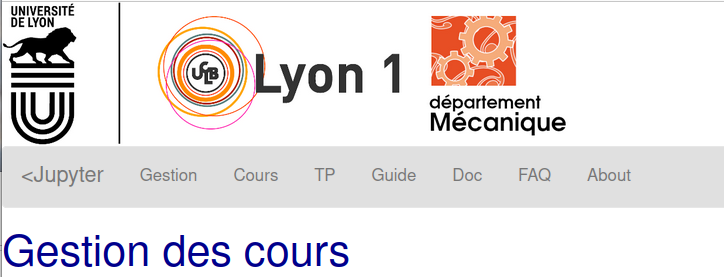
1.4.7.1. <Jupyter#
Retour sur le service jupyter nbgrader du cours
1.4.7.2. Gestion#
Cette page contient la liste des cours dans lesquels on fait partie de l’équipe pédagogique.
Dans la première liste, on a l’accès au cours avec nbgrader, pour définir son contenu en cliquant simplement sur le nom du cours.
Dans la seconde liste, on va gérer le cours, en choisissant tout d’abord le cours parmi cette liste de cours que l’on administre sur le serveur.
1.4.7.3. Cours#
Pour le cours sélectionner, on va gérer le cours ainsi que les TP qui ont été configuré dans ce cours. On peut visualiser et modifier les fichiers de configuration TPxxx.cfg et on a un accès directe au dossier de ces TP (sous jupyterhub), que l’on peut donc modifier aussi.
1.4.7.3.1. configuration automatique#
On définit juste la liste des étudiants inscrits au cours avec leurs numéros étudiants dans le fichier etudiants.txt (fichier vide si cours accessible à tout le monde)
On clique ensuite sur le bouton config auto pour ajouter automatiquement les étudiants dans la bd nbgrader et autoriser cette liste d’étudiants d’accéder aux TP.
La gestion des étudiants dans un cours limite l’accès au cours aux seuls étudiants inscrits. On utilise pour cela les ACL (access control list) sur les répertoires d’échange utilisées par jupyter nbgrader. Ces droits sont gérés au niveau des groupes pour éviter la limitation des ACL. On crée donc un groupe Unix ayant le même nom que le cours. L’autorisation se fait ensuite par groupe en ajoutant les étudiants et l’équipe enseignante du cours à ce groupe. Il n’y a alors plus de limitation de taille. Les commandes Unix utilisées dans le script de configuration automatique sont les suivantes:
groupadd MGC2028L
usermod -a -G MGC2028L pxxxxx
Ces commandes nécessitent des droits administrateurs et il faut donner les droits au compte du meta-cours pour les exécuter (dans /etc/sudoers.d/jupyter).
1.4.7.3.2. configuration manuelle#
On peut une liste des étudiants avec uniquement les étudiants ayant soumis au moins un TP dans le cours, ou se trouvant déjà dans la base de données du cours.
sélection du TP
édite/modifie les fichiers de configuration des TP
accès aux dossiers de chaque TP
création de la liste des comptes étudiants pour les TP
a partir de la liste des étudiants inscrits
création / importation de la liste des numéros étudiants inscrits (à partir de tomuss) dans etudiants.txt
affiche la liste des étudiants ayant soumis au moins un notebook
affiche la liste des étudiants dans la bd du cours
gestion des droits des étudiants
config. auto: on n’autorise que les étudiants inscrits (dans le fichier etudiants.txt)config. reset: on autorise tous les étudiants
archivage de la validation
attention on ne conserve qu’une seule archive pour des questions de place disque ! Pensez à les télécharger pour les conserver si vous le souhaitez !
archivage de la validation dans un fichier archive validation_mois_annee.tar.gz
purge d’un cours en supprimant tous les travaux rendus, la base de données du cours (à faire quand on commence une nouvelle session de cours)
équipe enseignante
liste des enseignants pouvant gérer un cours et ayant accès au cours.
1.4.7.4. TP#
Cette page permet de visualiser/configurer/évaluer un TP du cours.
1.4.7.4.1. Collecte des TP étudiants#
Pour évaluer le travail des étudiants, on récupère les fichiers des étudiants à partir du répertoire d’échange nbgrader pour les copier dans le répertoire submitted du cours. Pour cela il suffit de cliquez sur le bouton Collecte TP (à faire en générale une seul fois après la date limite de soumission du TP)
1.4.7.4.2. Validation automatique#
On clique sur le bouton Validation auto pour effectuer la validation autograde du TP pour tous les étudiants inscrits (attention peut être long!!)
On a ensuite accès au bilan au format html, et à la note de chaque étudiant exportable sous tomuss
Remarque par défaut on ne génère pas le rapport en pdf de chaque étudiant (uniquement en html)
1.4.7.4.3. configuration de l’évaluation#
accès en édition au fichier de configuration du TP pour paramétrer les notations.
1.4.7.4.4. génération (manuelle) de l’évaluation#
Configuration
accès en édition à la liste des étudiants qui seront évalués. Attention cette liste contient uniquement le nom de connexion de l’étudiant
Génération de l’évaluation
récupération du travail des étudiants avec nbgrader
sans autograde
avec autograde
avec autograde et génération du rapport pdf de chaque étudiant
création/mise à jour de la liste des étudiants à partir des étudiants inscrits ou ayant soumis leur travail
génération du bilan d’évaluation pour tous les étudiants. Attention cette partie peut être longue suivant le nombre d’étudiants (de quelques minutes à plusieurs dizaines de minutes). Il faut attendre le résultat sous peine d’interrompre l’analyse.
1.4.7.4.5. bilan de l’évaluation#
L’évaluation génère plusieurs fichiers, dont un fichier de bilan au format html (ou pdf), un fichier de notes au format csv et un fichier de similitude au format csv.
Liste des étudiants évalués
accès à la liste des étudiants qui ont été évalués.
Bilan de l’évaluation
accès au bilan d’évaluation du TP pour tous les étudiants au format html ou pdf avec des liens vers le travail individuel de chaque étudiant
Accès aux notes automatiques par étudiants (fichier csv)
accès au bilan des notes des étudiants, avec visualisation du fichier de notes, exportation vers tomuss ou édition du fichier brute csv
Notation manuelle des étudiants (avec des commentaires éventuels)
création/mise à jour du fichier de notes manuels (une note par étudiant) et calcul de la note finale
accès au fichier csv et exportation sous tomuss des notes et/ou des commentaires (copier coller dans les tables tomuss)
Accès au fichier csv de similitude par étudiant
accès au fichier de similitude avec pour chaque étudiant et chaque document (notebook, rapport, librairie python, programme) un taux maximum de similitude avec le numéro de l’étudiant correspondant
Accès aux dossiers des TP des étudiants
accès au répertoire du TP
accès au répertoire de validation
1.4.7.4.6. TP virtuel#
La gestion de TP virtuels utilisant la bibliothèque Python streamlit est maintenant possible sous l’interface de gestion de cours.
1.4.7.4.6.1. Principe#
L’enseignant écrit un programme Python pour traiter et analyser de données. A partir de ce programme et en utilisant la bibliothèque Python open-source streamlit, il peut rapidement créer et partager une application web personnalisée pour l’apprentissage automatique et la science des données. Une fois validé, il peut partager cette application avec ses étudiants sous la forme d’un TP virtuel sur le serveur de cours JupyterHub.
1.4.7.4.6.2. Mise en œuvre#
Le fichier source du TP virtuel, p.e. TPvirtuel.py est déposé sur le serveur du cours, p.e. MGCtest, dans le sous-répertoire cours (i.e. MGCtest/cours/TPvirtuel.py).
Dans le répertoire cours, on définit la configuration par défaut du serveur streamlit dans le fichier .streamlit/config.toml.
[browser]
gatherUsageStats = false
[server]
Dans le répertoire source, on crée un fichier TPvirtuel.toml, qui peut être vide, pour indiquer au système de gestion de cours que l’on souhaite gérer le TP virtuel TPvirtuel.py.
Dans l’interface de gestion de cours, ce TP virtuel apparaît alors dans la section TPvirtuel, en en cliquant dessus, l’enseignant peut le démarrer, l’arrêter ou obtenir son statut.
L’enseignant crée ensuite un notebook Jupyter avec les explications pour les étudiants. Il peut générer
automatiquement un lien d’accès au TP en utilisant la fonction python link_tpvirtde la bibliothèque de validation:
link_tpvirt()
On peut éventuellement spécifier des paramètres supplémentaires (avec
l’argument nommé params) qui seront passés au programme de TP virtuel.
Remarque le compte de l’étudiant est passé dans l’URL et peut donc être récupéré par le programme en utilisant la fonction streamlit
st.experimental_get_query_params()
Attention: chaque fois que le serveur apache redémarre, cela arrête tous les TP virtuels en cours, mais ceux ci sont normalement redémarrer lors du rédémarrage du serveur apache.
1.4.7.4.6.3. Mise en place d’un proxy sous le serveur apache#
Par défaut, l’application streamlit utilise un port (en général 8501) pour son serveur web. Les règles de sécurité peuvent empêcher l’accès à ce port en dehors de l’intranet de l’établissement.
On peut cependant configurer le serveur apache, pour que ce port soit rediriger vers une url accessible, par exemple http://nom_machine/tp/nom_cours
La configuration apache suivante permet de gérer 2 ports avec 2 applications streamlit:
un pour des sondages (accessible avec
http://nom_machine/sondage/nom_cours)un pour des TP (
http://nom_machine/tp/nom_cours)
attention accès en http (et pas https)
<VirtualHost *:80>
ServerName mbuffat-nbgrader.univ-lyon1.fr
ServerAlias mbuffat-nbgrader.univ-lyon1.fr
ServerAdmin marc.buffat@univ-lyon1.fr
DocumentRoot /var/www/html/
# streamlit
ProxyPreserveHost On
ProxyRequests Off
<Proxy *>
Order deny,allow
Allow from all
</Proxy>
<Location "/sondage/">
ProxyPass http://localhost:8500/
ProxyPassReverse http://localhost:8500/
</Location>
<Location "/sondage/stream">
ProxyPass ws://localhost:8500/stream
ProxyPassReverse ws://localhost:8500/stream
</Location>
<Location "/tp/">
ProxyPass http://localhost:8501/
ProxyPassReverse http://localhost:8501/
</Location>
<Location "/tp/stream">
ProxyPass ws://localhost:8501/stream
ProxyPassReverse ws://localhost:8501/stream
</Location>
# fin steamlit
</VirtualHost>
1.4.7.4.6.4. Gestion (alternative) avec systemctl#
Cette solution de gestion des TP virtuels est indépendante du serveur apache, mais un peu plus complexe.
Cette solution nécessite une configuration pour lancer le TP virtuel sous systemd. Il faut tout d’abord
autoriser le méta cours à utiliser la gestion des services utilisateurs systemctl --user avec la commande
root
sudo loginctl enable-linger cours
Il faut ensuite créer le service dans le répertoire ~/.config/systemd/user,
par exemple TPDataStreamlit.service:
[Unit]
Description=TP virtuel TPDataStreamlit
[Service]
ExecStart=/home/cours/FlaskApp/bin/tpvirt_service.sh TPDataStreamlit
WorkingDirectory=/home/cours/MGC3062L/cours
On peut ensuite gérer le TP virtuel avec les commandes suivantes dans un shell bash
# force utilisation de bash
bash
# status du service
XDG_RUNTIME_DIR=/run/user/$UID systemctl --user status TP6DataStreamlit.service
# demarrage du service
XDG_RUNTIME_DIR=/run/user/$UID systemctl --user start TP6DataStreamlit.service
# arret du service
XDG_RUNTIME_DIR=/run/user/$UID systemctl --user stop TP6DataStreamlit.service
1.4.7.5. Docs#
Regroupe la documentation avec
1.4.7.5.1. Guide enseignant#
Guide d’utilisation et documentation sur cette interface de jupyter / nbgrader
1.4.7.5.2. Documentation#
Lien vers cette documentation créer avec pandoc en markdown
1.4.7.5.3. FAQ#
Lien vers une série de questions courantes avec les réponses
1.4.7.5.4. About#
Information sur la configuration du serveur avec en particulier les ressources matérielles (nombre de coeurs, mémoire) et logicielles (liste des bibliothèques python installées)
1.4.7.6. Admin#
outils d’administration avec
l’accès aux services jupyter actifs sur le serveur, avec possibilité d’accès aux notebooks et d’arrêt du service (réservé aux administrateurs)
l’état du (ou des ) serveurs jupyterhub avec la charge et le nombre d’utilisateurs actifs (réservé aux administrateurs)
l’accès aux notebooks (et dossiers) des étudiants incrits à un cours (réservé aux enseignants du cours)
l’accès aux outils de monitoring Prometheus / Grafana
1.4.8. Outils en ligne de commande#
1.4.8.1. bilanTP#
Ce programme python permet une analyse et une notation automatique des TP d’un cours. Il utilise le fichier de configuration du TP (fichier .cfg) et s’exécute à la racine du cours. C’est ce programme qui est utilisé dans l’interface web, mais il peut être utilisé en ligne de commande en ouvrant un terminal dans le cours.
Par exemple pour évaluer le TP: TP1 du cours MGC2367M:
cours@m2-nbgrader:~/MGC2367M$ bilanTP -b validation -l validation/etudiants.txt TP1
La syntaxe d’utilisation est la suivante
bilanTP -h
usage: bilanTP [-h] [-d] [-a] [--bilan] [--pdf] [--pandoc]
[--simil [LISTE_COURS [LISTE_COURS ...]]] [-l LISTE_ETU]
[-b BASE_DIR]
nom_TP
analyse et validation de TP notebooks de cours
positional arguments:
nom_TP nom du TP
optional arguments:
-h, --help show this help message and exit
-d, --debug mode debug
-a, --autograde autograde des notebooks
--bilan creation fichier de bilan des notebooks
--pdf sortie pdf des notebooks
--pandoc sortie pdf des notebooks avec pandoc
--simil [LISTE_COURS [LISTE_COURS ...]]
liste des cours pour test de similitude uniquement
-l LISTE_ETU fichier contenant les comptes étudiants à évaluer
-b BASE_DIR repertoire de base pour creer les fichiers
1.4.8.2. validation d’exercices python#
1.4.8.2.1. valide_exo#
validation automatique d’une série d’exercices python tirés aléatoirement dans une bibliothèque. Le système utilise un répertoire commun /usr/local/commun/.validation/ dans lequel on configure des exercices pour un TP donné dans un fichier validation.conf:
buffat@p2chpd-visu2:/usr/local/commun/.validation$ ls MGC1061M_TP1 buffat.cfg buffat.py p1518926.cfg p1518926.py validation.conf
L’étudiant peut ensuite utiliser cette commande pour valider son exercice.
La syntaxe de la commande est la suivante:
valide_exo -h
syntaxe pour valide_exo :
valide_exo [-n nomTP] [-d] [-t] [-f] init monfichier.py
initialise les exercices a valider dans un fichier python monfichier.py (-t test uniqt, -f efface et recree)
valide_exo [-n nomTP] [-d] info
affiche la configuration
valide_exo [-n nomTP] [-s] list
liste les exercices a valider (-s short list)
valide_exo [-n nomTP] [-d] [-t] exo mafonction [option]
valide la fonction mafonction pour l'exercice exo (-t test uniqt sans mise a jour resultat)
valide_exo help
affiche les consignes
valide_exo plagiat
affiche les rêgles sur le plagiat
il vaut mieux spécifier explicitement le nom du TP nomTP, ce qui évite de le spécifier dans le fichier de configuration dans .validation
Le fichier de configuration validation.cfg permet de spécifier la date, la durée et la liste des exercices à valider par les étudiants. Dans la liste des exercices, on peut spécifier un exercice, ou une série d’exercices dans laquelle sera tirée au hasard l’exercice à réaliser par l’étudiant.
[CONFIG] date = 2019/03/07 20:50 enseignant = cours nomtp = MGC1061M_TP1 duree = 10080 [EXERCISE] dir = /usr/local/commun/.validation/MGC1061M_TP1 section = exo18,S50,S50,S60,S60,S70,S80,S80,S80,S90,S90 rmexos = noms =
1.4.8.2.2. test_exo#
permet de tester individuellement un exercice python (dans une bibliothéque)
La syntaxe est la suivante:
test_exo -h
syntaxe : test_exo [-d/-l sect/-s ] fichier nom_exo fonction [arg]
-d : mode DEBUG (option)
-s : liste des sections
-l [sec]: liste des exos de la section sec (option)
-e [exo]: affiche l'exo
fichier : nom du fichier python (avec extension .py)
nom_exo : nom de l'exo pour la validation (ex exo11)
fonction: nom de la fonction à valider
arg_exo : argument exercise (option)
1.4.8.2.3. bilan_exo#
génération d’un bilan de validation des exercices de valide_exo pour tous les étudiants
la syntaxe est la suivante:
syntaxe: bilan_exo [-d] [-t/--tomuss] [-l/--levenshtein] [-r/--rep directory] NOMTP [fichier] -d : debug -t/--tomuss : exportation pour tomuss (uniqt etudiant et remplace p par 1) -l/--levenshtein: indice de levenshtein au lieu de jaccard (par defaut) -i/--indice levelmin: niveau minimum de similitude prise en compte (def. 80) -r/--rep : directory remplace le repertoire par default -h/--help : aide NOMTP : nom du TP (repertoire) fichier.csv : fichier resultat (et similitude) au format csv (sans extension) genere aussi un fichier tar avec tous les fichiers etudiants
1.4.9. Contact#
Si vous constatez des erreurs, ou des informations manquantes, n’hésitez pas à contacter l’auteur par mél: Marc BUFFAT (département mécanique, UCB Lyon 1)
1.4.10. Licence#
Projet développé sous Licence Libre. Les logiciels sont libres d’utilisation, mais sans garantie!
(C) Marc BUFFAT, Dpt Mécanique, Université Lyon 1
